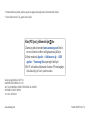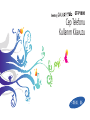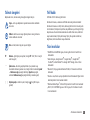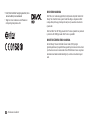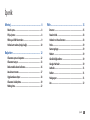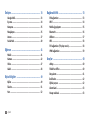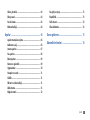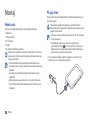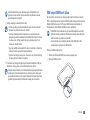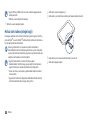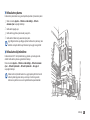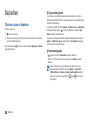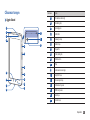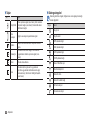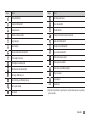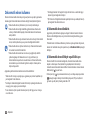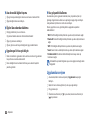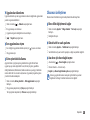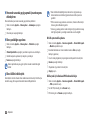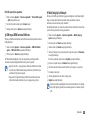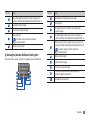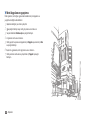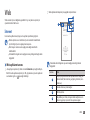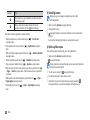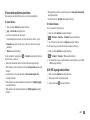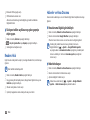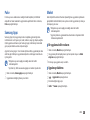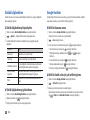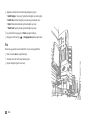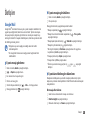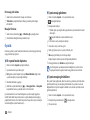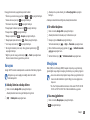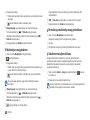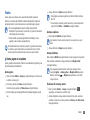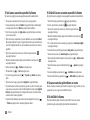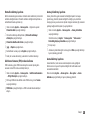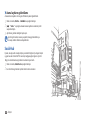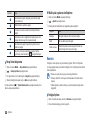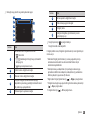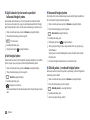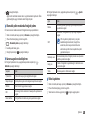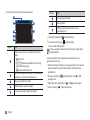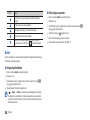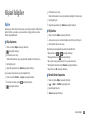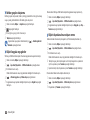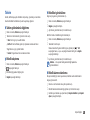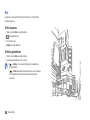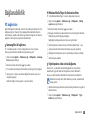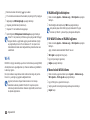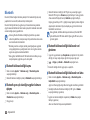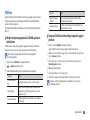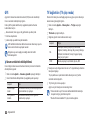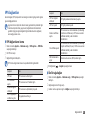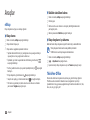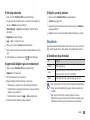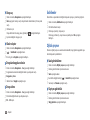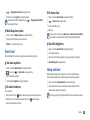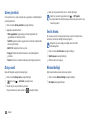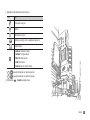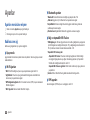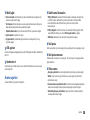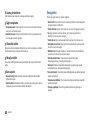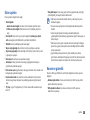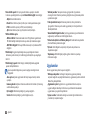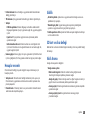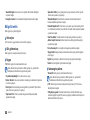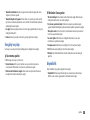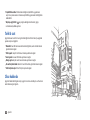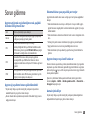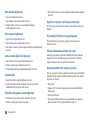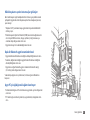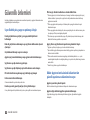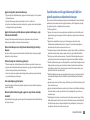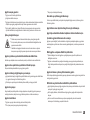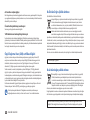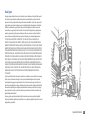Samsung GT-P1000 Kullanım kılavuzu
- Kategori
- Akıllı telefonlar
- Tip
- Kullanım kılavuzu

* Bu kılavuzdaki bazı içerikler, yazılıma veya servis sağlayıcınıza bağlı olarak, cihazınızdan farklı olabilir.
* Cihazın kullanım ömrü 7 yıl, garanti süresi 2 yıldır.
www.samsung.com Turkish. 05/2011. Rev. 1.0
Kies (PC Sync) yüklemek için
Samsung web sitesinden (1. www.samsung.com) Kies’in
en son sürümünü indirin ve bilgisayarınıza yükleyin.
Menü modunda 2. Ayarlar
→
Kablosuz ve ağ
→
USB
ayarları
→
Samsung Kies seçeneğini belirleyin.
Bir PC veri kablosu kullanarak cihazınızı PC’nize bağlayın.3.
Daha fazla bilgi için Kies’in yardımına bakın.
Samsung Çağrı Merkezi : 444 77 11
SAMSUNG ELECTRONICS CO., LTD
443-742 416 MEATAN-3 DONG, YEONGTONG-GU SUWON
KYONGGI-DO SOUTH KOREA
Tel: +82-2-2255-0114

GT-P1000
Cep Telefonu
Kullanım Kılavuzu

Bu kılavuzun kullanımı
2
Kullanılabilir özellikler ve ek hizmetler cihaza, yazılıma veya servis sağlayıcıya
•
göre değişebilir.
Bu kullanım rehberinin biçimlendirilmesi ve teslimi, Android işletim
•
sistemlerine dayalıdır ve kullanıcının işletim sistemine bağlı olarak değişebilir.
Uygulamalar ve işlevleri ülkeye, bölgeye ya da donanım özelliklerine
•
göre değişebilir. Samsung, üçüncü taraf uygulamalarından kaynaklanan
performans sorunlarından sorumlu tutulamaz.
Samsung, kullanıcının kayıt defteri ayarlarını düzenlemesinden kaynaklanan
•
performans sorunlarından ve uyumsuzluklardan sorumlu tutulamaz.
www.samsung.com adresine erişerek mobil cihazınızın yazılımını
•
yükseltebilirsiniz.
Bu cihazda bulunan ses kaynakları, duvar kağıtları ve resimler, Samsung
•
ile ilgili sahiplerinin arasındaki sınırlı kullanım lisansının kapsamındadır. Bu
malzemelerin ticari veya diğer amaçlarla alınması ve kullanımı, telif hakkı
kanunlarının ihlali anlamına gelmektedir. Samsung, kullanıcının buna benzer
telif hakkı ihlalinden sorumlu tutulamaz.
Bu ürüne ücretsiz/açık kaynaklı bir yazılım dahildir. Lisanslar ait şartlar ve
•
koşullar, sorumluluk reddi, teşekkür ve bildiri yazıları Samsung’un web sitesi
olan opensource.samsung.com adresinde bulunmaktadır.
Lütfen bu rehberi daha sonra başvurmak üzere saklayın.
•
Bu kılavuzun kullanımı
Samsung P1000 satın aldığınız için tebrikler. Bu güçlü, aktif yaşam tarzınıza
uyan haf ve çok yönlü platforma sahip “istediğin yere git” özellikli cihaz
en iyi web ve mobil hizmetlerini parmaklarınızın ucuna getiriyor. Google
Android işletim sistemi, üzerine inşa edilen P1000 mobil web deneyiminizi
zenginleştirecek binlerce kullanışlı ve eğlenceli uygulamalara erişim sağlar.
Entegre kablosuz erişim özelliği ve duyarlı dokunmatik ekranı sayesinde
çok yönlü mesajlaşma ve videolu arama uygulamalarıyla irtibat halinde
olabilir; seyir halindeyken kitap ve gazete okuyabilir; en son haber, spor
gelişmeleri ve hava durumu hakkında haberdar olabilir; çoklu ortam ve iş
klasörlerinizi düzenleyebilir; haritalar, iş konumları ve daha fazlası için web'de
dolaşabilirsiniz.
Önce beni oku
Güvenli ve doğru kullanımı sağlamak için cihazınızı kullanmadan önce lütfen
•
tüm güvenlik önlemlerini ve bu rehberi dikkatle okuyun.
Bu kılavuzdaki açıklamalar, telefonunuzun varsayılan ayarlarını esas
•
almaktadır.
Bu kullanım rehberinda kullanılan resimlerin ve ekran görüntülerinin
•
görünümü gerçek üründen farklı olabilir.
Bu kullanım rehberinin içindekiler, üründen veya servis sağlayıcılar ya
•
da taşıyıcılar tarafından sunulan yazılımdan farklı olabilir ve önceden
bildirilmeksizin değişiklik gösterebilir. Kullanım kılavuzunun en son sürümü
için www.samsung.com adresine bakın.

Bu kılavuzun kullanımı
3
Telif hakkı
Telif hakkı © 2011 Samsung Electronics
Bu kullanım kılavuzu, uluslararası telif hakkı kanunlarıyla korunmaktadır.
Bu kullanım kılavuzunun hiçbir kısmı, Samsung Electronics'in önceden yazılı
izni olmaksızın, fotokopisinin çekilmesi, kaydedilmesi veya herhangi bir bilgi
depolama ve alma sisteminde saklanması da dahil olmak üzere, elektronik
veya mekanik olarak, hiçbir şekilde veya hiçbir yolla yeniden üretilemez,
dağıtılamaz, tercüme edilemez veya aktarılamaz.
Ticari markalar
SAMSUNG ve SAMSUNG logosu, Samsung Electronics'in tescilli ticari
•
markalarıdır.
Android logosu, Google Search
•
™
, Google Maps
™
, Google Mail
™
,
YouTube
™
, Android Market
™
ve Google Talk
™
Google, Inc’e ait ticari
markalardır.
Bluetooth
•
®
, dünya genelinde Bluetooth SIG, Inc. rmasının tescilli ticari
markasıdır.
Oracle ve Java, Oracle ve/veya iştiraklerinin tescilli markasıdır. Diğer isimler
•
kendi sahiplerinin ticari markaları olabilir.
Windows Media Player
•
®
, Microsoft Corporation'ın tescilli ticari markasıdır.
Wi-Fi
•
®
, Wi-Fi CERTIFIED logosu ve Wi-Fi logosu, Wi-Fi Alliance'ın tescilli
ticari markalarıdır.
Talimat simgeleri
Başlamadan önce, bu kılavuzda göreceğiniz simgeleri tanıyın:
Uyarı—sizin veya başkalarının yaralanmasına neden olabilecek
durumlar
Dikkat—telefonunuzun veya diğer ekipmanın zarar görmesine
neden olabilecek durumlar
Not—notlar, kullanım ipuçları veya ek bilgiler
►
Bakınız—ilgili bilgi içeren sayfalar; örneğin:
►
sf.12 ("bkz. 12. sayfa"
anlamına gelir)
→
İşlem sırası—bir adımı gerçekleştirmek için seçenekler veya
menülerde izlemeniz gereken sıra; örneğin: Menü modunda, Ayarlar
→
Kablosuz ve ağ seçeneğini belirleyin (Ayarlar seçeneğini,
ardından Kablosuz ve ağ seçeneğini belirleyin anlamına gelir)
[ ]
Köşeli ayraçlar—telefon tuşları; örneğin: [
] (Güç/Kilit tuşunu
gösterir)

Bu kılavuzun kullanımı
4
DIVX VIDEO HAKKINDA
DivX
®
Divx, Inc. tarafından geliştirilmiş bir dijital video biçimidir. Resmi DivX
Onaylı
®
bu cihaz DivX video oynatır. Daha fazla bilgi ve dosyalarınızı DivX
videoya dönüştürmeye yönelik yazılım araçları için www.divx.com adresini
ziyaret edin.
DivX Certied
®
ile HD 720p’ye kadar DivX
®
video oynatabilir ve premium
içerik ile de HD 1080p’ye kadar DivX
®
video oynatabilir
DIVX İSTEK ÜZERİNE VİDEO HAKKINDA
Bu DivX Onaylı
®
cihazın DivX İstek Üzerine Video (VOD) içeriğini
görüntüleyebilmesi için kaydettirilmesi gerekir. Kayıt kodunuzu temin etmek
için cihazınızın kurulum menüsünden Divx VOD bölümünü bulun. Kaydınızın
tamamlanması hakkında daha fazla bilgi için vod.divx.com adresini ziyaret
edin.
DivX
•
®
, DivX Certied
®
ve ilgili logolar DivX, Inc’e
ait tescil edilmiş ticari markalardır.
Diğer tüm ticari markaların ve telif haklarının
•
mülkiyeti ilgili sahiplerine aittir.

İçerik
5
Web .................................................................... 25
İnternet ................................................................................ 25
Readers Hub ........................................................................ 28
Haberler ve Hava Durumu ................................................ 28
Pulse ..................................................................................... 29
Samsung Apps .................................................................... 29
Market ................................................................................. 29
Günlük bilgilendirme ......................................................... 30
Google Haritalar ................................................................. 30
Latitude ................................................................................ 31
Rehber .................................................................................. 31
Navigasyon ......................................................................... 31
Ara ........................................................................................ 32
Montaj ................................................................. 8
Paketi açma ............................................................................ 8
Pili şarj etme .......................................................................... 8
SIM veya USIM kartı takın ................................................... 9
Hafıza kartı takma (isteğe bağlı) ..................................... 10
Başlarken ........................................................... 12
Cihazınızı açma ve kapatma ............................................. 12
Cihazınızı tanıyın ................................................................ 13
Dokunmatik ekranı kullanma ........................................... 16
Ana ekranı tanıma .............................................................. 17
Uygulamalara erişme ......................................................... 18
Cihazınızı özelleştirme ....................................................... 19
Metin girme ........................................................................ 22
İçerik

İçerik
6
Bağlanabilirlik ................................................... 53
PC bağlantıları .................................................................... 53
Wi-Fi ..................................................................................... 54
Mobil ağ paylaşımı ............................................................. 55
Bluetooth ............................................................................. 56
AllShare ............................................................................... 57
GPS ....................................................................................... 58
TV bağlantıları (TV çıkışı modu) ...................................... 58
VPN bağlantıları ................................................................. 59
Araçlar ............................................................... 60
eKitap ................................................................................... 60
ThinkFree Ofce ................................................................. 60
Dosyalarım .......................................................................... 61
İndirilenler ........................................................................... 62
Dijital çerçeve ..................................................................... 62
Alarm Saati .......................................................................... 63
Hesap makinesi .................................................................. 63
İletişim ............................................................... 33
Google Mail ......................................................................... 33
E-posta ................................................................................. 34
Konuşma .............................................................................. 35
Mesajlaşma ......................................................................... 35
Arama .................................................................................. 37
Social Hub ........................................................................... 40
Eğlence .............................................................. 41
Müzik ................................................................................... 41
Kamera ................................................................................. 42
Video .................................................................................... 47
Galeri .................................................................................... 48
Kişisel bilgiler ................................................... 49
Kişiler ................................................................................... 49
Takvim .................................................................................. 51
Not ....................................................................................... 52

İçerik
7
Ses girişi ve çıkışı ................................................................ 73
Erişebilirlik ........................................................................... 73
Tarih & saat ......................................................................... 74
Cihaz hakkında ................................................................... 74
Sorun giderme .................................................. 75
Güvenlik önlemleri ........................................... 78
Görev yöneticisi .................................................................. 64
Dünya saati ......................................................................... 64
Ses ile Arama ...................................................................... 64
Bloknot belleği ................................................................... 64
Ayarlar ............................................................... 66
Ayarlar menüsüne erişme ................................................. 66
Kablosuz ve ağ .................................................................... 66
Arama ayarları .................................................................... 67
Ses ayarları .......................................................................... 68
Ekran ayarları ...................................................................... 69
Konum ve güvenlik ............................................................ 69
Uygulamalar ........................................................................ 70
Hesaplar ve senkr ............................................................... 71
Gizlilik .................................................................................. 71
SD kart ve cihaz belleği ..................................................... 71
Akıllı Arama ........................................................................ 71
Bölge & metin .................................................................... 72

Montaj
8
Pili şarj etme
Cihazınız dahili yerleşik pile sahiptir. Telefonu ilk defa kullanmadan önce pili
şarj etmeniz gerekir.
Yalnızca Samsung tarafından onaylanan şarj cihazlarını kullanın.
Onaylanmamış şarj cihazları pillerin patlamasına veya cihazınızın hasar
görmesine neden olabilir.
Pili sadece verilen şarj aletini kullanarak şarj edin. Pili PC veri kablosu
•
ile şarj edemezsiniz.
Pil azaldığında, cihaz bir uyarı sesi verir ve zayıf pil mesajı
•
görüntülenir. Pil simgesi boş ve kırmızı görünür. Pil düzeyi iyice
düştüğünde, cihaz otomatik olarak kapanır. Cihazınızı kullanmaya
devam etmek için pilinizi yeniden şarj edin.
PC veri kablosunu USB güç adaptörüne bağlayın ve ardından PC veri
1
kablosunun ucunu çok işlevli girişe yerleştirin.
Montaj
Paketi açma
Ürün kutunuzda aşağıdaki bileşenlerin olup olmadığını denetleyin:
Mobil cihaz
•
USB güç adaptörü
•
PC veri kablosu
•
Kulaklık
•
Cep Telefonu Hızlı Başlangıç Kılavuzu
•
Yalnızca Samsung tarafından onaylanan yazılımı kullanın. Korsan veya
yasadışı yazılım, üreticinizin garantisi kapsamında olmayan hasar veya
arızaya neden olabilir.
Cihazınızla birlikte verilen bileşenler bölgenizde kullanılan veya
•
servis sağlayıcınızın sunduğu yazılımlara ve aksesuarlara bağlı olarak
değişebilir.
Bulunduğunuz yerdeki Samsung bayisinden ek aksesuar temin
•
edebilirsiniz.
Birlikte sağlanan aksesuarlar cihazınız için en iyi performansı verir.
•
Ürünle birlikte verilenler haricindeki aksesuarlar, cihazınızla uyumlu
•
olmayabilir.

Montaj
9
SIM veya USIM kartı takın
Bir cep telefonu servisine abone olduğunuzda, kişisel tanımlama numaranız
(PIN) ve isteğe bağlı servisler gibi abonelik bilgilerinin olduğu bir Abone Kimlik
Modülü (SIM) kartı alırsınız. UMTS veya HSDPA servislerini kullanmak için
Evrensel Abone Kimlik Modülü (USIM) kartı satın alabilirsiniz.
Mikro SIM kartını kullanmak için, ilk olarak SIM adaptörünüze mikro
•
SIM kartı takmanız gereklidir. SIM adaptörü olmadan mikro SIM kartı
takılması karta veya cihaza zarar verebilir.
Cihaza takarken veya cihazdan çıkarırken mikro SIM kartını SIM
•
adaptöründen ayırmamak için dikkatli olun.
SIM veya USIM kartı takmak için,
Cihazın yan bölümündeki SIM kartı yuvasının kapağını açın.
1
SIM veya USIM kartı takın.
2
Seyahat adaptörünün yanlış takılması aygıtın ciddi şekilde zarar
görmesine neden olabilir. Hatalı kullanımdan kaynaklanan hasarlar
garanti kapsamında değildir.
USB güç adaptörünü elektrik prizine takın.
2
Cihazı şarj olduğu sırada kullanabilirsiniz ancak bu durumda pilin
•
tamamen şarj edilmesi daha uzun sürebilir.
Cihaz şarj halindeyken dokunmatik ekran ve dokunmatik tuşlar
•
dengesiz güç aktarımı sebebiyle çalışmayabilir. Eğer böyle bir durum
söz konusu ise, USB güç adaptörünü güç çıkışından veya PC veri
kablosunu cihazdan sökün.
Aygıt şarj edildiği sırada ısınabilir. Bu durum normaldir ve cihazınızın
•
kullanım ömrünü veya performansını etkilemez.
Telefonunuz düzgün çalışmıyorsa, cihazınızı ve şarj cihazını herhangi
•
bir Samsung Servis Merkezi’ ne getirin.
Pil tamamen şarj olduğunda (pil simgesi hareket etmediğinde), USB güç
3
adaptörünü önce aygıttan sonra da elektrik prizinden çıkarın.
Enerjiden tasarruf etmek için, kullanmadığınızda seyahat adaptörünüzü
prizden çekin. Seyahat adaptöründe güç anahtarı yoktur, dolayısıyla
güç beslemesini kesmeniz için seyahat adaptörünü prizden çıkarmanız
gereklidir. Seyahat adaptörü kullanılırken sokete yakın durmalıdır.

Montaj
10
Hafıza kartı yuvasının kapağını açın.
1
Hafıza kartını, sarı renkli temas noktaları yere bakacak şekilde yerleştirin.
2
Hafıza kartını yerine oturana kadar hafıza kartı yuvasına itin.
3
Hafıza kartı kapağını kapatın.
4
Aygıtın SIM veya USIM kartını sarı temas noktaları aşağıya bakacak
•
şekilde yerleştirin.
SIM kart yuvasına bellek kartı takmayın.
•
SIM kartı yuvasının kapağını kapatın.
3
Hafıza kartı takma (isteğe bağlı)
Ek dosyaları saklamak için bir hafıza kartı takmanız gerekir. Aygıtınız 32 GB’ ye
kadar microSD
™
veya microSDHC
™
hafıza kartlarını (hafıza kartı üreticisine ve
türüne bağlı olarak) kabul etmektedir.
Samsung, hafıza kartları için onaylanmış endüstri standartlarını
kullanmaktadır ancak bazı markalar aygıtınızla tam uyumlu olmayabilir.
Uyumsuz bir hafıza kartı kullanılması, aygıtınıza veya hafıza kartına zarar
verebilir ve kartta saklanan veriler bozulabilir.
Aygıtınız hafıza kartları için sadece FAT dosya yapısını
•
desteklemektedir. Farklı bir dosya yapısına sahip bir kart takarsanız,
aygıtınız hafıza kartını yeniden biçimlendirmenizi isteyecektir.
Sık sık veri silme ve yazma işlemi yapmak bellek kartlarının kullanım
•
ömrünü kısaltır.
Aygıtınıza bir hafıza kartı taktığınızda, dahili bellek altındaki external_
•
sd klasöründe hafıza kartının dosya dizini görünür.

Montaj
11
Hafıza kartını çıkarma
›
Hafıza kartını çıkarmadan önce, güvenli şekilde çıkarmak için devreden çıkarın.
Menü modunda,
1
Ayarlar
→
SD kart ve cihaz belleği
→
SD kartı
devreden çıkar seçeneğini belirleyin.
Hafıza kartı kapağını açın.
2
Hafıza kartını aygıttan ayrılana kadar yavaşça itin.
3
Hafıza kartını hafıza kartı yuvasından dışarı çekin.
4
Aygıt bilgi aktarırken veya bilgiye erişirken hafıza kartını çıkarmayın; aksi
takdirde veri kaybı olabilir veya hafıza kartı ya da aygıt zarar görebilir.
Hafıza kartını biçimlendirme
›
Hafıza kartınızı bir PC’ de biçimlendirmek, aygıtınızla uyumsuzluğa neden
olabilir. Hafıza kartını yalnızca aygıtınızda formatlayın.
Menü modunda Ayarlar
→
SD kart ve cihaz belleği
→
SD kartı devreden
çıkar
→
SD kartı biçimlendir
→
SD kartı biçimlendir
→
Her şeyi sil
seçeneğini belirleyin.
Hafıza kartını biçimlendirmeden önce, aygıtınızda kayıtlı bütün önemli
verilerin yedek kopyalarını almayı unutmayın. Üreticinin garantisi,
kullanıcının eylemleri sonucu veri kaybedilmesini kapsamamaktadır.

Başlarken
12
Uçuş moduna geçme
›
Uçuş modunda, tüm kablosuz bağlantılarını etkisiz kılabilir ve uçaklar ve
hastaneler gibi kablosuz cihazların yasak olduğu alanlarda ağ gerektirmeyen
hizmetleri kullanabilirsiniz.
Uçuş modunu etkinleştirmek için, Ayarlar
→
Kablosuz ve ağ
→
Uçuş modu
seçeneğini belirleyin. Ayrıca, [
] tuşuna uzun basabilir ve ardından Uçuş
modu seçeneğini belirleyebilirsiniz.
Uçuş modunun etkinliğini kaldırmak ve kablosuz bağlantıları kullanmak için
Ayarlar
→
Kablosuz ve ağ seçeneklerine gidin ve Uçuş modu seçeneğinin
yanındaki işaret kutusunu temizleyin.
Sessiz moda geçme
›
[
•
] tuşuna uzun basın ve Sessiz mod seçeneğini belirleyin.
Ekranın en üst kısmından kısa yollar panelini açın ve
•
Sessiz seçeneğini
belirleyin.
Sessiz modunda iken aygıtın istediğiniz olayı haber vermesi için
cihazı ayarlayabilirsiniz. Menü modunda Ayarlar
→
Ses ayarları
→
Telefon titreşimi
→
Daima veya Sadece Sessiz modda seçeneğini
belirleyin. Sessiz moduna geçtiğinizde,
öğesi öğesinin yerine
görünecektir.
Başlarken
Cihazınızı açma ve kapatma
Cihazınızı açmak için,
[
1
] tuşuna uzun basın.
Cihazınızı ilk kez açıyorsanız cihazınızın kurulumunu yapmak için ekranda
2
yer alan talimatları takip edin.
Cihazı kapatmak için [
] tuşuna uzun basın ve ardından Kapama
→
Tamam
seçeneğini belirleyin.

Başlarken
13
Numara İşlev
1
Ön kamera merceği
2
Kulaklık girişi
3
Işık algılayıcı
4
Mikrofon
5
Anasayfa tuşu
6
Menü tuşu
7
Hoparlör
8
Çok işlevli giriş
9
Dahili anten
10
Flaş
1 1
Arka kamera merceği
12
Güç/Kilit tuşu
13
Ses seviyesi tuşu
14
Hafıza kartı yuvası
15
SIM kart yuvası
16
Geri tuşu
17
Arama tuşu
Cihazınızı tanıyın
Aygıt düzeni
›
12
13
14
15
16
17
6
1
2
5
8
7
7
4
3
10
9
1 1

Başlarken
14
Gösterge simgeleri
›
Ekranda gösterilen simgeler, bölgenize ve servis sağlayıcınıza bağlı
olarak değişebilir.
Simge Tanım
Sinyal yok
Sinyal kuvveti
GPRS şebekesi bağlı
EDGE şebekesi bağlı
UMTS şebekesi bağlı
HSDPA şebekesi bağlı
Mevcut WLAN'ları açın
WLAN etkinleştirildi
Bluetooth etkin
Bluetooth kulaklık bağlı
GPS verisi alınıyor
Arama devam ediyor
Tuşlar
›
Tuş İşlev
Güç/Kilitle
Cihazı açmanızı sağlar (uzun basın); Hızlı menülere
erişmenizi sağlar (uzun basın); Dokunmatik ekranı
kilitlemenizi sağlar.
Ses
seviyesi
Aygıtın ses seviyesini ayarlamanızı sağlar.
Menü
Geçerli ekranda kullanılabilir seçenekler listesini
açma.
Anasayfa
Ana ekrana dönmenizi sağlar; Son kullanılan
uygulamaların listesini açmanızı sağlar (uzun
basın).
Geri Önceki ekrana dönme.
Ara
Ana ekranda, Google search uygulamasını
açın; Bazı uygulamaları kullanırken arama giriş
penceresini açın; Sesli komut özelliğini başlatın
(uzun basın).

Başlarken
15
Simge Tanım
Yeni sesli posta mesajı
Alarm etkinleştirildi
Etkinlik bildirimi
Dolaşım (normal servis alanının dışında)
Sessiz mod etkinleştirildi
Titreşim modu etkinleştirildi
Uçuş modu etkinleştirildi
Müzik çalma devam ediyor
Müzik çalma duraklatıldı
Hata oluştu veya dikkat gerekiyor
Pil gücü seviyesi
Şarj edemiyor
10:00
Güncel saat
1. Eğer Samsung tarafından onaylanmayan bir şarj aleti kullanıyorsanız, bu gösterge
görünmeyecektir.
1
Simge Tanım
Arama bekletiliyor
Hoparlör etkinleştirildi
Cevapsız arama
Web'le senkronize edildi
Veri yükleniyor
Veri indiriliyor
Arama yönlendirme etkinleştirildi
PC ile bağlantı kuruldu
USB bağlantısı etkinleştirildi
WLAN etkin nokta etkinleştirildi
SIM veya USIM kartı yok
Yeni metin veya multimedya mesajı
Yeni e-posta mesajı
Yeni Gmail

Başlarken
16
Sürükleyip bırakma: Parmağınızı bir öğe üstünde tutun ve ardından öğeyi
•
taşımak için parmağınızla sürükleyin.
Çift dokunma: Fotoğraara bakarken yakınlaştırmak veya uzaklaştırmak için
•
parmağınızla hızla iki kez dokunun.
Dokunmatik ekranı döndürün
›
Aygıtınızda, yönlendirmesini algılayan entegre bir hareket sensörü bulunur.
Cihazınızı döndürdüğünüzde, ara yüz otomatik olarak yönlendirmeye göre
dönecektir.
Yönlendirmenin muhafaza edilmesine yönelik ara yüzü ayarlamak istiyorsanız,
ekranın üst tarafındaki kısa yollar panelini açın ve Döndürme kilidi seçeneğini
belirleyin.
Dokunmatik ekranı kilitleyin veya kilidini açın
›
Cihazınızı belirli bir süre kullanmadığınızda, cihazınız dokunmatik ekranı
kapatır ve istenmeyen cihaz işlemlerinin gerçekleşmesini önlemek için
otomatik olarak dokunmatik ekranı kilitler. Dokunmatik ekranı manüel olarak
kilitlemek için [
] tuşuna basın.
Kilidi açmak için, [
] tuşuna basarak ekranı açın ve noktaya ulaşıncaya kadar
seçeneğini sağa sürükleyin. Ekran kilidi koyduysanız, PIN ya da şifrenizi
girmeniz veya bir şekil çizmeniz gerekir.
► sf. 20
Dokunmatik ekranı kullanma
Cihazınızın dokunmatik ekranı kolayca öğe seçmenize veya işlem yapmanıza
olanak sağlar. Dokunmatik ekranı kullanma ile ilgili temel işlemleri öğrenin.
Dokunmatik ekranın çizilmemesi için, sivri araçlar kullanmayın.
•
Dokunmatik ekranın diğer elektrikli aygıtlarla temas etmesine izin
•
vermeyin. Elektrostatik deşarjlar, dokunmatik ekranın bozulmasına
sebep olabilir.
Dokunmatik ekranın suyla temas etmesine izin vermeyin. Dokunmatik
•
ekran, nemli koşullarda veya suya maruz kaldığında bozulabilir.
Dokunmatik ekranın optimum kullanımı için cihazınızı kullanmadan
•
önce ekran koruma lmini kaldırın.
Dokunmatik ekranınızda insan vücudunun yaydığı küçük elektrik
•
yüklerini algılayan bir tabaka bulunur. En iyi performans için,
dokunmatik ekrana parmak ucunuzla dokunun. Dokunmatik ekran,
ekran kalemi veya normal kalem gibi sivri araçların dokunuşlarına
tepki vermeyecektir.
Aşağıdaki eylemlerle dokunmatik ekranı kontrol edebilirsiniz:
Dokunma: Bir menüyü, seçeneği veya uygulamayı seçmek ve başlatmak için
•
parmağınızla bir kez dokunun.
Sürükleyin: Listelerdeki öğeleri hareket ettirmek için parmağınızla dokunun
•
ve aşağı, yukarı, sağa veya sola sürükleyin.
Uzun dokunma: Açılır seçenek listesini açmak için bir öğeye en az 2 saniye
•
uzun dokunun.

Başlarken
17
Numara İşlev
4
Web tarayıcıyı açar.
5
Menü moduna erişme.
6
İlgili panele doğrudan gidebilmek için ekranın en üstündeki
bir nokta seçin.
7
E-posta uygulamasını başlatmanızı sağlar.
Ana ekrana öğe ekleme
›
Uygulamalara veya uygulamalar, pencere öğeleri veya klasörlerdeki öğelere
kısa yol ekleyerek Ana ekranı özelleştirebilirsiniz.
Ana ekrana öğe eklemek için,
Ana ekranda, [
1
]
→
Ekle seçeneğine basın.
Bir öğe kategorisi seçin.
2
Widget'lar
•
: Widget ekle. Widget'ler bekleme ekranında uygun
fonksiyonları ve bilgileri sağlayan küçük uygulamalardır.
Kısayollar
•
: Öğelere uygulamalar, yer imleri ve kişiler gibi kısa yollar
eklemenizi sağlar.
Klasörler
•
: Kişileriniz için yeni bir klasör oluşturmanızı veya klasör
eklemenizi sağlar.
Duvar kağıtları
•
: Bir arka plan resmi ayarlamanızı sağlar.
Ana ekrana eklemek istediğiniz öğeyi seçin.
3
Ana ekranı tanıma
Cihaz Bekleme modundayken, ana ekranı görürsünüz. Ana ekrandan,
cihazınızın durumunu görüntüleyebilir ve Menü moduna erişebilirsiniz. Ana
ekranın soluna veya sağına ilerleyin.
1
4
2
3
5
6
7
Yukarıdaki ekran bölgenize veya servis sağlayıcınıza bağlı olarak
değişebilir.
Numara İşlev
1
Gösterge ikonlarını ve cihazınızın geçerli durumunu gösterir.
2
Google Arama widget'i ile web'de arama yapar.
3
Kısa yollar ile uygulamaları başlatır.

Başlarken
18
Kısa yol panelini kullanma
›
Ana ekranda veya bir uygulama kullanırken, kısa yol panelini açmak için
gösterge simgeleri alanına dokunun ve parmağınızı aşağı doğru sürükleyin.
Listeyi saklamak için listenin en altını üste sürükleyin.
Cihazın geçerli durumunu görüntüleyebilir ve aşağıdaki seçenekleri
kullanabilirsiniz:
Wi-Fi
•
: WLAN özelliğini etkinleştirmenizi veya devre dışı bırakmanızı sağlar.
Bluetooth
•
: Bluetooth özelliğini etkinleştirmenizi veya devre dışı bırakmanızı
sağlar.
GPS
•
: GPS özelliğini etkinleştirmenizi veya devre dışı bırakmanızı sağlar.
Sessiz
•
: Sessiz modunu etkinleştirmenizi veya devre dışı bırakmanızı sağlar.
Döndürme kilidi
•
: Döndürme kilidini etkinleştirmenizi veya devre dışı
bırakmanızı sağlar.
Kullanılabilir seçenekler bölgenize veya servis sağlayıcınıza bağlı olarak
değişebilir.
Uygulamalara erişme
Ana ekranda, Menü moduna erişmek için
1
Uygulamalar seçeneğini
belirleyin.
Başka bir menü ekranına gitmek için sola veya sağa ilerleyin.
2
Bir uygulama seçin.
3
Önceki ekrana dönmek için [
4
] tuşuna basın; Ana ekrana dönmek için
[
] tuşuna basın.
Ana ekrandaki öğeleri taşıma
›
Öğe gri oluncaya kadar öğenin üzerine uzun basın ve hareket ettirin.
1
Öğeyi istediğiniz konuma sürükleyin.
2
Öğeleri Ana ekrandan kaldırma
›
Bir öğeyi kaldırmak için uzun dokunun.
1
Çöp kutusu bekleme ekranının alt kısmında belirecektir.
Öğeyi çöp kutusuna sürükleyin.
2
Öğe ve çöp kutusu kırmızıya döndüğünde, öğeyi serbest bırakın.
3
Uygulamaya bir kısa yol ekleyin
›
Menü modunda bir uygulamanın ikonu üstüne uzun basın. Uygulamanın
1
kısa yol ikonu ana ekrana eklenecektir.
İkonu istediğiniz konuma hareket ettirin veya ana ekranın başka bir
2
paneline gönderin.

Başlarken
19
Cihazınızı özelleştirme
Cihazınızı kendi tercihlerinize göre özelleştirerek daha fazla keyif alın.
Ekran dilini değiştirmenizi sağlar
›
Menü modunda,
1
Ayarlar
→
Bölge & metin
→
Yeri seçin seçeneğini
belirleyin.
İstediğiniz dili seçin.
2
Güncel tarihi ve saati ayarlama
›
Menü modunda,
1
Ayarlar
→
Tarih & saat seçeneğini belirleyin.
Saat diliminizi seçin, saat ve tarihi ayarlayın ve diğer seçenekleri değiştirin.
2
Ana ekran için duvar kağıdı seçme
›
Ana ekranda, [
1
]
→
Duvar kağıdı seçeneğine basın.
Bir resim klasörü
2
→
bir resim seçin.
Kaydet
3
veya Duvar kağıdı olarak ayarla seçeneğini belirleyin.
Samsung, aygıtınızda bulunan varsayılan görüntülerin veya duvar
kağıtlarının herhangi bir kullanımından sorumlu değildir.
Uygulamaları düzenleme
›
Uygulama listesinde yer alan uygulamaların sıralarını değiştirerek uygulamaları
yeniden organize edebilirsiniz.
Menü modunda, [
1
]
→
Düzenle seçeneğine basın.
Bir uygulamaya uzun dokunun.
2
Uygulama simgesini istediğiniz konuma sürükleyin.
3
[
4
]
→
Kaydet seçeneğine basın.
Son uygulamalara erişme
›
Son eriştiğiniz uygulamalar listesini açmak için [
1
] tuşuna uzun basın.
Bir uygulama seçin.
2
Görev yöneticisini kullanma
›
Aygıtınız birden çok görevi yerine getirebilen bir aygıttır. Birden fazla
uygulamayı aynı anda çalıştırabilir. Ancak, birden çok görev yapabilme
özelliği takılmalara, kilitlenmelere, bellek sorunlarına veya ek güç tüketimine
neden olabilir. Bu tür sorunların oluşmaması için gereksiz programları görev
yöneticisi'ni kullanarak kapatın.
Menü modunda,
1
Görev yöneticisi
→
Etkin uygulamalar seçeneğini
belirleyin.
Bir uygulamayı kapatmak için,
2
Çıkış seçeneğini belirleyin.
Tüm programları kapatmak için Tüm son seçeneğini belirleyin.
Sayfa yükleniyor...
Sayfa yükleniyor...
Sayfa yükleniyor...
Sayfa yükleniyor...
Sayfa yükleniyor...
Sayfa yükleniyor...
Sayfa yükleniyor...
Sayfa yükleniyor...
Sayfa yükleniyor...
Sayfa yükleniyor...
Sayfa yükleniyor...
Sayfa yükleniyor...
Sayfa yükleniyor...
Sayfa yükleniyor...
Sayfa yükleniyor...
Sayfa yükleniyor...
Sayfa yükleniyor...
Sayfa yükleniyor...
Sayfa yükleniyor...
Sayfa yükleniyor...
Sayfa yükleniyor...
Sayfa yükleniyor...
Sayfa yükleniyor...
Sayfa yükleniyor...
Sayfa yükleniyor...
Sayfa yükleniyor...
Sayfa yükleniyor...
Sayfa yükleniyor...
Sayfa yükleniyor...
Sayfa yükleniyor...
Sayfa yükleniyor...
Sayfa yükleniyor...
Sayfa yükleniyor...
Sayfa yükleniyor...
Sayfa yükleniyor...
Sayfa yükleniyor...
Sayfa yükleniyor...
Sayfa yükleniyor...
Sayfa yükleniyor...
Sayfa yükleniyor...
Sayfa yükleniyor...
Sayfa yükleniyor...
Sayfa yükleniyor...
Sayfa yükleniyor...
Sayfa yükleniyor...
Sayfa yükleniyor...
Sayfa yükleniyor...
Sayfa yükleniyor...
Sayfa yükleniyor...
Sayfa yükleniyor...
Sayfa yükleniyor...
Sayfa yükleniyor...
Sayfa yükleniyor...
Sayfa yükleniyor...
Sayfa yükleniyor...
Sayfa yükleniyor...
Sayfa yükleniyor...
Sayfa yükleniyor...
Sayfa yükleniyor...
Sayfa yükleniyor...
Sayfa yükleniyor...
Sayfa yükleniyor...
Sayfa yükleniyor...
Sayfa yükleniyor...
Sayfa yükleniyor...
-
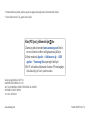 1
1
-
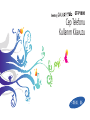 2
2
-
 3
3
-
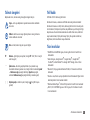 4
4
-
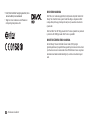 5
5
-
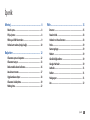 6
6
-
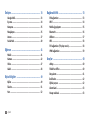 7
7
-
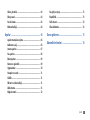 8
8
-
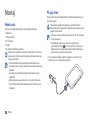 9
9
-
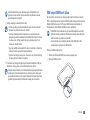 10
10
-
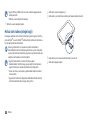 11
11
-
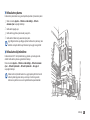 12
12
-
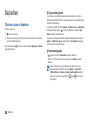 13
13
-
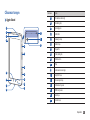 14
14
-
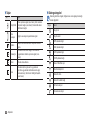 15
15
-
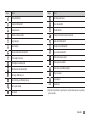 16
16
-
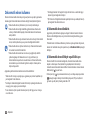 17
17
-
 18
18
-
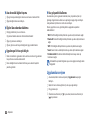 19
19
-
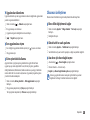 20
20
-
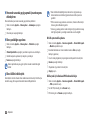 21
21
-
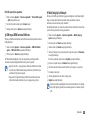 22
22
-
 23
23
-
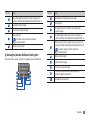 24
24
-
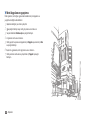 25
25
-
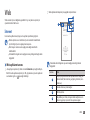 26
26
-
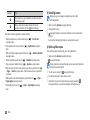 27
27
-
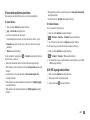 28
28
-
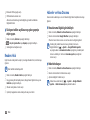 29
29
-
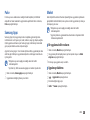 30
30
-
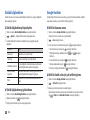 31
31
-
 32
32
-
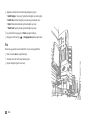 33
33
-
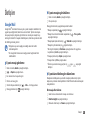 34
34
-
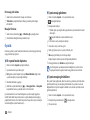 35
35
-
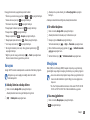 36
36
-
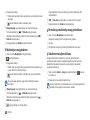 37
37
-
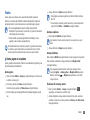 38
38
-
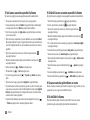 39
39
-
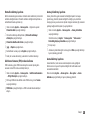 40
40
-
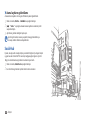 41
41
-
 42
42
-
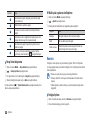 43
43
-
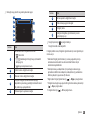 44
44
-
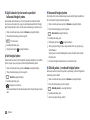 45
45
-
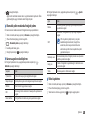 46
46
-
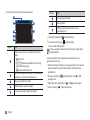 47
47
-
 48
48
-
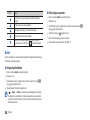 49
49
-
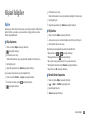 50
50
-
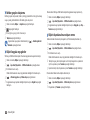 51
51
-
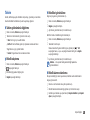 52
52
-
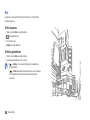 53
53
-
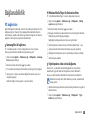 54
54
-
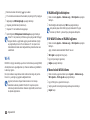 55
55
-
 56
56
-
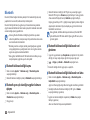 57
57
-
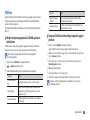 58
58
-
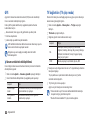 59
59
-
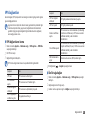 60
60
-
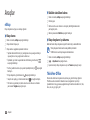 61
61
-
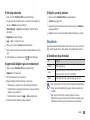 62
62
-
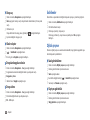 63
63
-
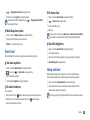 64
64
-
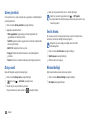 65
65
-
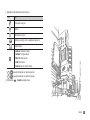 66
66
-
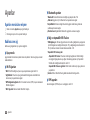 67
67
-
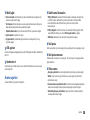 68
68
-
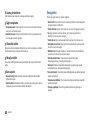 69
69
-
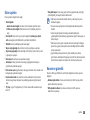 70
70
-
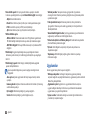 71
71
-
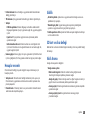 72
72
-
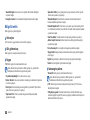 73
73
-
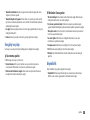 74
74
-
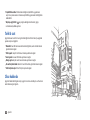 75
75
-
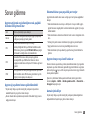 76
76
-
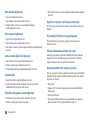 77
77
-
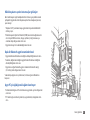 78
78
-
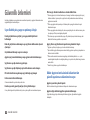 79
79
-
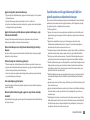 80
80
-
 81
81
-
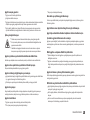 82
82
-
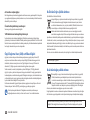 83
83
-
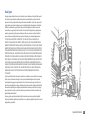 84
84
-
 85
85
Samsung GT-P1000 Kullanım kılavuzu
- Kategori
- Akıllı telefonlar
- Tip
- Kullanım kılavuzu
İlgili makaleler
-
Samsung GT-I5510 Kullanım kılavuzu
-
Samsung GT-I5503 Kullanım kılavuzu
-
Samsung GT-P7510/AM16 Kullanım kılavuzu
-
Samsung GT-P1010/W16 Kullanım kılavuzu
-
Samsung GT-P7300/AM32 Kullanım kılavuzu
-
Samsung GT-B7510 Hızlı başlangıç Kılavuzu
-
Samsung GT-I9001/M8 Kullanım kılavuzu
-
Samsung GT-I9103 Kullanım kılavuzu
-
Samsung GT-I8150 Kullanım kılavuzu
-
Samsung GT-I8530 Kullanım kılavuzu